Werken met aggregaties (som, gemiddelde, enzovoort) in Power BI
VAN TOEPASSING OP: Power BI Desktop-Power BI-service
Wat is een aggregaties?
Soms wilt u wiskundige waarden in uw gegevens combineren. De wiskundige bewerking kan som, gemiddelde, maximum, aantal, enzovoort zijn. Wanneer u waarden in uw gegevens combineert, worden deze samenvoeging genoemd. Het resultaat van die wiskundige bewerking is een aggregaties.
Wanneer u visualisaties maakt in Power BI Desktop en de Power BI-service, kunnen ze uw gegevens aggregeren. Vaak is de aggregaties precies wat u nodig hebt, maar andere keren wilt u de waarden op een andere manier aggregeren. Bijvoorbeeld een som versus een gemiddelde. Er zijn verschillende manieren om de statistische functie van Power BI in een visualisatie te beheren en te wijzigen.
Laten we eerst eens kijken naar gegevenstypen, omdat het type gegevens bepaalt hoe en of power BI deze kan aggregeren.
Typen gegevens
De meeste semantische modellen hebben meer dan één type gegevens. Op het meest elementaire niveau zijn de gegevens numeriek of niet. Power BI kan numerieke gegevens aggregeren met behulp van een som, gemiddelde, telling, minimum, variantie en nog veel meer. Power BI kan zelfs tekstuele gegevens aggregeren, ook wel categorische gegevens genoemd. Als u een categorisch veld probeert samen te voegen door het in een bucket met alleen numerieke waarden of knopinfo te plaatsen, telt Power BI de exemplaren van elke categorie of telt het aantal afzonderlijke exemplaren van elke categorie. Speciale typen gegevens, zoals datums, hebben een aantal van hun eigen geaggregeerde opties: vroegste, meest recente, eerste en laatste.
In het onderstaande voorbeeld:
Verkochte eenheden en productieprijs zijn kolommen die numerieke gegevens bevatten.
Segment, Landregio, Product, Maand en Maandnaam bevatten categorische gegevens.
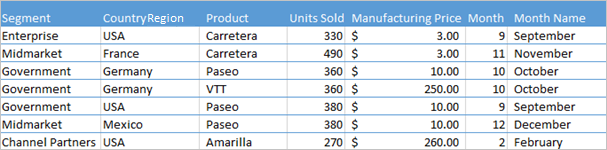
Wanneer u een visualisatie maakt, voegt Power BI numerieke velden (de standaardwaarde is som) samen ten opzichte van een categorisch veld. Bijvoorbeeld 'Verkochte eenheden per product', 'Verkochte eenheden per maand' en 'Productieprijs per segment'. Power BI verwijst naar sommige numerieke velden als metingen. U kunt metingen eenvoudig herkennen in de Power BI-rapporteditor. In de lijst Velden worden metingen weergegeven met het ∑ symbool ernaast. Zie de rapporteditor... neem een rondleiding voor meer informatie.
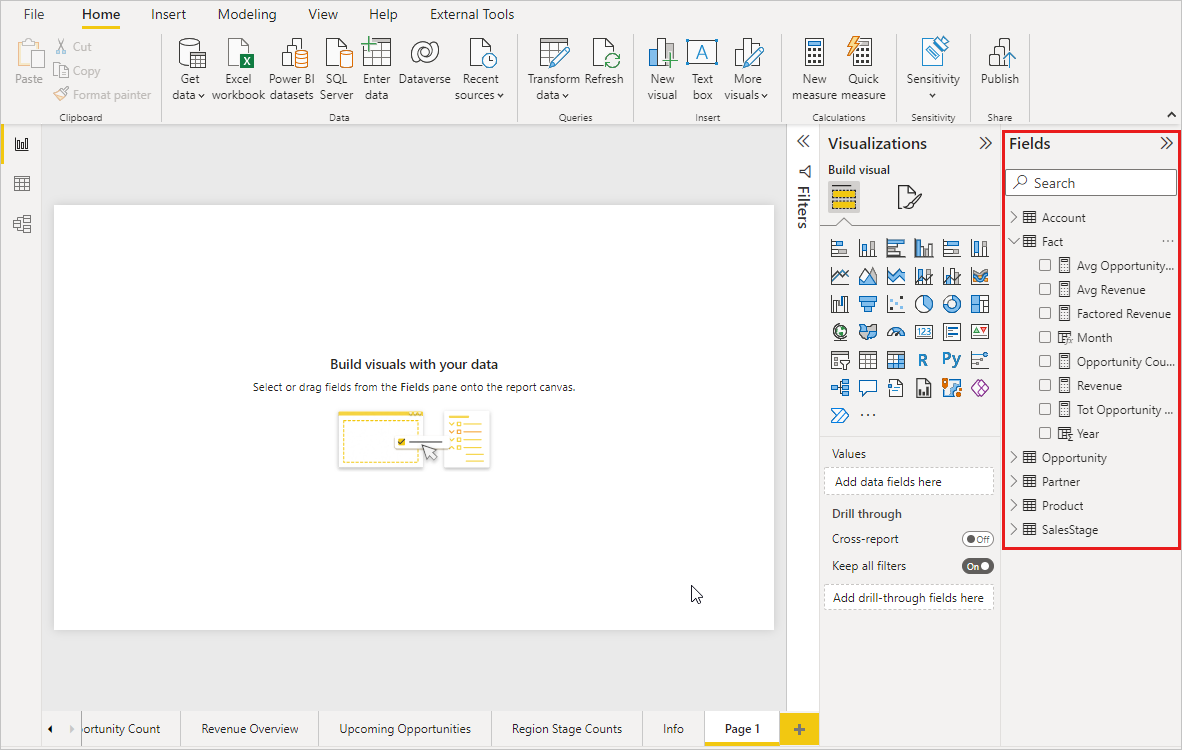
Waarom werken aggregaties niet zoals ik ze wil?
Werken met aggregaties in Power BI kan verwarrend zijn. Misschien hebt u een numeriek veld en kunt u de aggregatie niet wijzigen in Power BI. Of misschien hebt u een veld, zoals een jaar, en u wilt het niet aggregeren, u wilt alleen het aantal exemplaren tellen.
Normaal gesproken is het onderliggende probleem de velddefinitie in het semantische model. Misschien heeft de eigenaar van het semantische model het veld gedefinieerd als tekst en daarom kan Power BI het veld niet optellen of gemiddelden. Helaas kan alleen de eigenaar van het semantische model de manier wijzigen waarop een veld wordt gecategoriseerd. Dus als u eigenaarsmachtigingen hebt voor het semantische model, in Desktop of het programma dat wordt gebruikt voor het maken van het semantische model (bijvoorbeeld Excel), kunt u dit probleem oplossen. Anders moet u contact opnemen met de eigenaar van het semantische model voor hulp.
Aan het einde van dit artikel vindt u een speciale sectie met de naam Overwegingen en probleemoplossing. Het biedt tips en richtlijnen. Als u uw antwoord daar niet vindt, plaatst u uw vraag op het Power BI-community forum. U krijgt direct een reactie van het Power BI-team.
Wijzigen hoe een numeriek veld wordt samengevoegd
Stel dat u een grafiek hebt waarmee de verkochte eenheden voor verschillende producten worden opgeteld, maar dat u liever het gemiddelde hebt.
Maak een gegroepeerd kolomdiagram dat gebruikmaakt van een meting en een categorie. In dit voorbeeld gebruiken we verkochte eenheden per product. In Power BI wordt standaard een grafiek gemaakt waarmee de verkochte eenheden worden opgeteld (sleep de meting naar de waardebron ) voor elk product (sleep de categorie naar de asbron ).
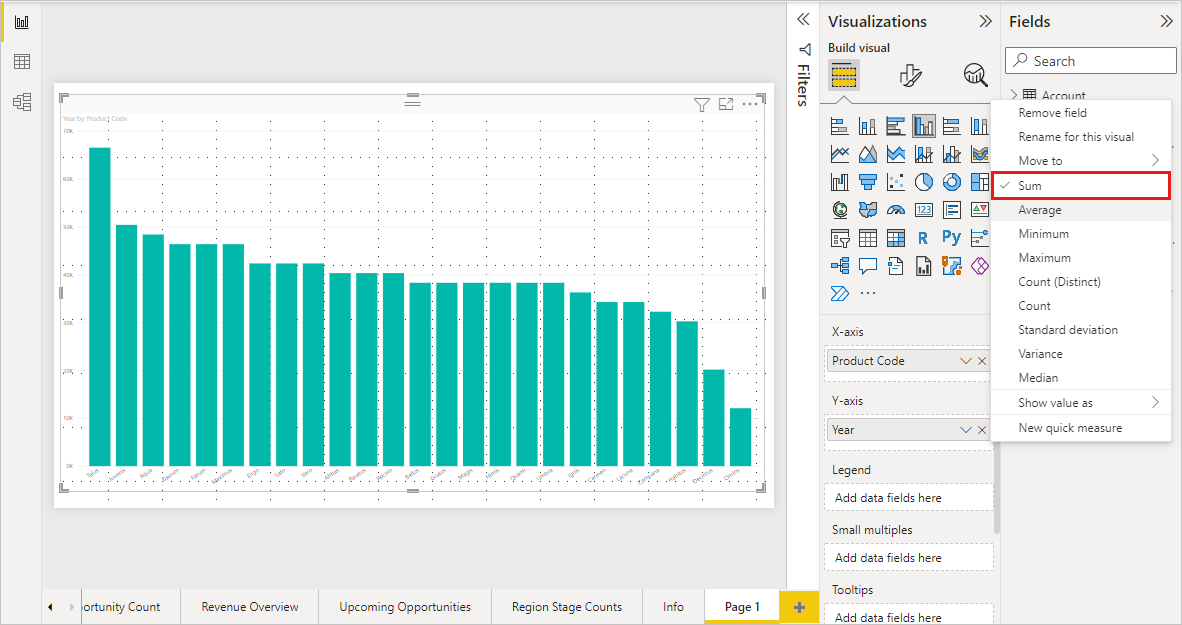
Klik in het deelvenster Visualisaties met de rechtermuisknop op de meting en selecteer het gewenste statistische type. In dit geval selecteren we Gemiddelde. Als u de aggregatie die u nodig hebt niet ziet, raadpleegt u de sectie Overwegingen en probleemoplossing .
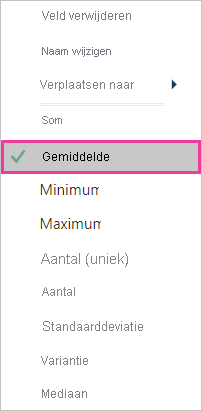
Notitie
De opties die beschikbaar zijn in de vervolgkeuzelijst variëren, afhankelijk van 1) het geselecteerde veld en 2) de manier waarop de semantische modeleigenaar dat veld heeft gecategoriseerd.
Uw visualisatie maakt nu gebruik van geaggregeerd per gemiddelde.
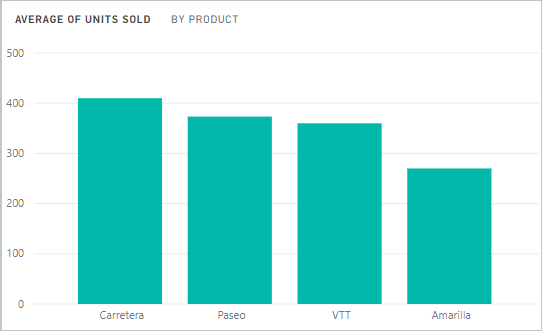
Manieren om uw gegevens samen te voegen
Enkele van de opties die mogelijk beschikbaar zijn voor het samenvoegen van een veld:
- Niet samenvatten. Als u deze optie hebt gekozen, behandelt Power BI elke waarde in dat veld afzonderlijk en wordt deze niet samengevat. Gebruik deze optie als u een numerieke id-kolom hebt die niet moet worden opgeteld in Power BI.
- Som. Hiermee worden alle waarden in dat veld opgewaarderd.
- Gemiddeld. Neemt een rekenkundig gemiddelde van de waarden.
- Minimaal. Geeft de kleinste waarde weer.
- maximum. Geeft de grootste waarde weer.
- Aantal (geen lege waarden). Telt het aantal waarden in dat veld dat niet leeg is.
- Aantal (uniek). Telt het aantal verschillende waarden in dat veld.
- Standaarddeviatie.
- Afwijking.
- Mediaan. Geeft de mediaanwaarde (middelste) weer. Deze waarde heeft hetzelfde aantal items boven en onder. Als er twee medianen zijn, worden deze gemiddelden in Power BI berekend.
Bijvoorbeeld deze gegevens:
| CountryRegion | Bedrag |
|---|---|
| USA | 100 |
| VK | 150 |
| Canada | 100 |
| Duitsland | 125 |
| Frankrijk | |
| Japan | 125 |
| Australië | 150 |
Geeft de volgende resultaten:
- Niet samenvatten: elke waarde wordt afzonderlijk weergegeven
- Som: 750
- Gemiddeld: 125
- Maximum: 150
- Minimum: 100
- Aantal (niet leeg): 6
- Aantal (uniek): 4
- Standaarddeviatie: 20,4124145...
- Variantie: 416.666...
- Mediaan: 125
Een aggregaties maken met behulp van een categorieveld (tekstveld)
U kunt ook een niet-numeriek veld aggregeren. Als u bijvoorbeeld een categorienaamveld hebt, kunt u het toevoegen als een waarde en deze vervolgens instellen op Aantal, Uniek aantal, Eerste of Laatste.
Sleep het veld Categorie naar het rapportcanvas. De bron Waarden wordt doorgaans gebruikt voor numerieke velden. Power BI herkent dat dit veld een tekstveld is, zodat er een tabel met één kolom wordt gemaakt.
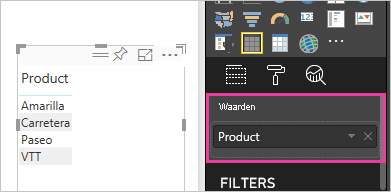
Selecteer de pijl naast Categorie en wijzig de aggregatie van de standaardinstelling Niet samenvatten in Aantal (Uniek) en Power BI telt het aantal verschillende categorieën. In dit geval zijn er drie.
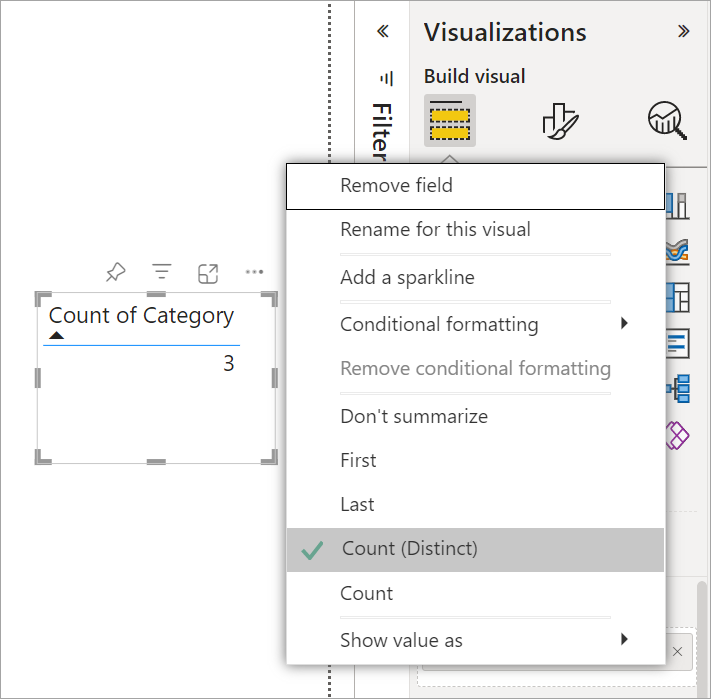
En als u de aggregatie wijzigt in Count, telt Power BI het totale aantal. In dit geval zijn er 24 vermeldingen voor Categorie.
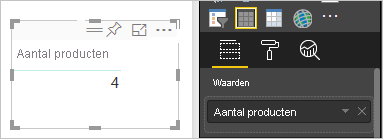
Sleep hetzelfde veld (in dit geval Categorie) opnieuw naar de bron Kolommen . Behoud de standaardaggregatie Niet samenvatten. Power BI is onderverdeeld in het aantal per categorie.
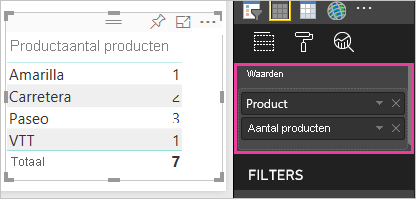
Overwegingen en probleemoplossing
V: Waarom heb ik geen optie Niet samenvatten ?
A: Het veld dat u hebt geselecteerd, is waarschijnlijk een berekende meting in een multidimensionaal model of een meting die is gemaakt in Excel of Power BI Desktop. Elke meting heeft een eigen in code vastgelegde formule. U kunt de aggregatie die Power BI gebruikt, niet wijzigen. Als het bijvoorbeeld een som is, kan het alleen een som zijn. In de lijst Velden worden metingen weergegeven met het rekenmachinesymbool.
V: Mijn veld is numeriek, waarom zijn mijn enige keuzes Count en Distinct count?
A1: De waarschijnlijke verklaring is dat de eigenaar van het semantische model het veld niet als een getal heeft geclassificeerd. Als een semantisch model bijvoorbeeld een jaarveld heeft, kan de eigenaar van het semantische model de waarde categoriseren als tekst. Het is waarschijnlijker dat Power BI het jaarveld telt (bijvoorbeeld het aantal personen dat in 1974 is geboren). Het is minder waarschijnlijk dat Power BI deze optelt of gemiddeld zal berekenen. Als u de eigenaar bent, kunt u het semantische model openen in Power BI Desktop en het tabblad Modelleren gebruiken om het gegevenstype te wijzigen.
A2: Als het veld een rekenmachinepictogram heeft, is het een meting. Elke meting heeft een eigen formule die alleen de eigenaar van het semantische model kan wijzigen. De berekening die Power BI gebruikt, kan een eenvoudige aggregatie zijn, zoals een gemiddelde of som. Het kan ook iets ingewikkelder zijn, zoals een 'percentage bijdrage aan bovenliggende categorie' of 'lopend totaal sinds het begin van het jaar'. Power BI gaat de resultaten niet optellen of gemiddelden berekenen. In plaats daarvan wordt voor elk gegevenspunt alleen opnieuw berekend (met behulp van de in code vastgelegde formule).
A3: Een andere mogelijkheid is dat u het veld in een bucket hebt geplaatst die alleen categorische waarden toestaat. In dat geval worden uw enige opties geteld en uniek.
A4: En een vierde mogelijkheid is dat u het veld voor een as gebruikt. Op een staafdiagramas, bijvoorbeeld, wordt in Power BI één staaf weergegeven voor elke afzonderlijke waarde, maar worden de veldwaarden helemaal niet samengevoegd.
Notitie
De uitzondering op deze regel is spreidingsdiagrammen, waarvoor geaggregeerde waarden voor de X- en Y-assen zijn vereist .
V: Waarom kan ik geen tekstvelden aggregeren voor SSAS-gegevensbronnen (SQL Server Analysis Services) ?
A: Liveverbindingen met multidimensionale SSAS-modellen staan geen aggregaties aan de clientzijde toe, waaronder eerste, laatste, gemiddelde, min, max en som.
V: Ik heb een spreidingsdiagram en ik wil dat mijn veld niet wordt samengevoegd. En hoe?
A: Voeg het veld toe aan de bucket Details en niet aan de buckets X- of Y-assen.
V: Wanneer ik een numeriek veld aan een visualisatie toevoeg, worden de meeste velden standaard opgeteld, maar sommige standaard ingesteld op gemiddelde of aantal of een andere aggregatie. Waarom is de standaardaggregatie niet altijd hetzelfde?
A: Semantische modeleigenaren kunnen de standaardsamenvatting voor elk veld instellen. Als u een semantische modeleigenaar bent, wijzigt u de standaardsamenvatting op het tabblad Modellering van Power BI Desktop.
V: Ik ben een semantische modeleigenaar en ik wil ervoor zorgen dat een veld nooit wordt samengevoegd.
A: Stel in Power BI Desktop op het tabblad Modelleren het gegevenstype in op Tekst.
V: Ik zie Niet samenvatten als een optie in mijn vervolgkeuzelijst.
A: Verwijder het veld en voeg het weer toe.
Meer vragen? Probeer de Power BI-community
Feedback
Binnenkort beschikbaar: In de loop van 2024 zullen we GitHub-problemen geleidelijk uitfaseren als het feedbackmechanisme voor inhoud en deze vervangen door een nieuw feedbacksysteem. Zie voor meer informatie: https://aka.ms/ContentUserFeedback.
Feedback verzenden en weergeven voor